
Yn y manylion cyfarwyddyd syml hwn sut i osod y ffolder ar y bar tasgau ffenestri 10 neu ei roi ar ffurf teils yn y ddewislen cychwyn (diogel ar y sgrin gychwynnol). Gall pwnc agos fod yn ddefnyddiol: sefydlu bwydlen Dechrau Windows 10.
Sut i roi ffolder ar y Taskbar Windows 10 neu ei ychwanegu fel teils yn y ddewislen cychwyn
Nid yw Windows 10 yn rhoi gallu uniongyrchol i drwsio'r ffolder ar y bar tasgau, fodd bynnag, fel y cofiwn, mae'n bosibl gosod rhaglen llwybr byr arno. Gallwn greu llwybr byr a fydd yn agor y ffolder sydd ei angen arnoch ac eisoes yn ei roi yn y bar tasgau. I wneud hyn, bydd angen i chi gyflawni'r camau syml canlynol (gellir hepgor y 4ydd cam os nad yw rhywbeth yn parhau i fod yn glir, isod mae cyfarwyddyd fideo):
- Ar y bwrdd gwaith neu mewn unrhyw ffolder, dde-glicio mewn lle am ddim a dewiswch yr eitem ddewislen "Creu" - "Label".
- Yn y Dewin Creu Label yn y "Nodwch leoliad y gwrthrych" maes, nodwch Explorer.exe. ac yna ar ôl y gofod - llwybr i'r ffolder a ddymunir (Mae'n hawdd copïo'r llwybr yn bar cyfeiriad yr arweinydd neu weld eiddo'r ffolderi). Os yw'r llwybr yn cynnwys gofodau, ewch ag ef mewn dyfyniadau. Cliciwch "Nesaf".
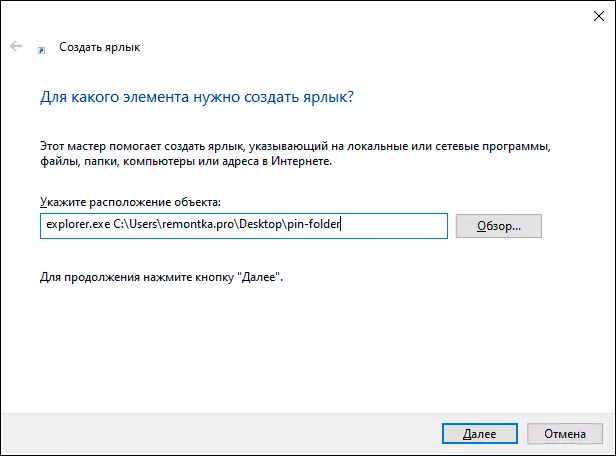
- Rhowch enw dymunol y llwybr byr ffolder, bydd yr enw hwn yn cael ei arddangos pan fyddwch yn hofran pwyntydd y llygoden i'r eicon ffolder yn y bar tasgau. Cliciwch "Gorffen".
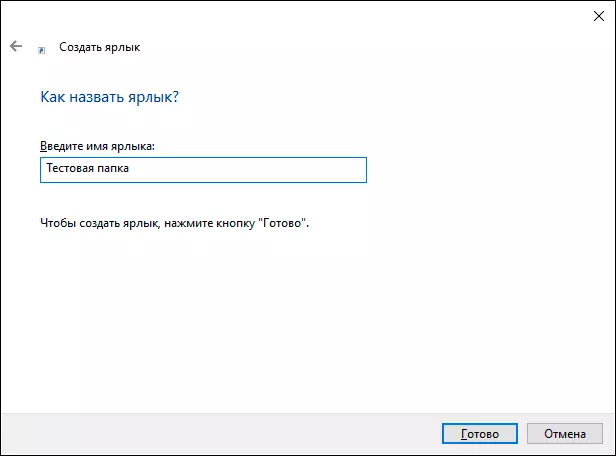
- Bydd label ffolder yn cael ei greu ar y bwrdd gwaith neu mewn ffolder arall. Efallai y byddwch am newid ei eicon cyn ei roi yn y bar tasgau. I wneud hyn, dde-glicio, dewiswch "Eiddo" ac ar y tab "Label", cliciwch "Newid icon". Yna dewiswch rai o'r eiconau safonol neu'ch ffeil yn Fformat .ico

- Cliciwch ar y dde ar y ffolder Shortcut Eicon a dewiswch "Secure on the Taskbar" neu "Sicrhewch ar y sgrin gychwynnol".

- Bydd yr eicon ffolder yn ymddangos yn y lleoliad rydych chi'n ei ddewis a bydd yn pwyso'r ffolder a ddymunir pan fyddwch yn clicio.
Nodyn: Ar ôl i chi sicrhau'r ffolder sydd ei angen arnoch yn y lle cywir o Windows 10, gellir symud y label a grëwyd yn wreiddiol gan UDA, ni fydd yn effeithio ar weithrediad yr eitemau.
Er mwyn tynnu'r ffolder ymhellach o'r bar tasgau neu'r sgrin gychwynnol, cliciwch arni dde-glicio a dewiswch yr eitem ar y fwydlen am ddadelfennu.
Cyfarwyddyd Fideo
Rwy'n credu bod rhywun o ddarllenwyr sy'n gyfarwydd â chywiro elfennau'r system yn ôl eu disgresiwn a gadael y bwrdd gwaith yn lân, yn dod o hyd i'r deunydd yn ddefnyddiol.
